2023'ün en iyi 12 taşınabilir USB özellikli antivirüs tarayıcısı
2023’ün en iyi 12 taşınabilir antivirüs tarayıcısı (usb desteği) Birçoğumuzun iş, iletişim ve eğlence için bilgisayar ve akıllı telefon kullandığı …
Makaleyi Okuyun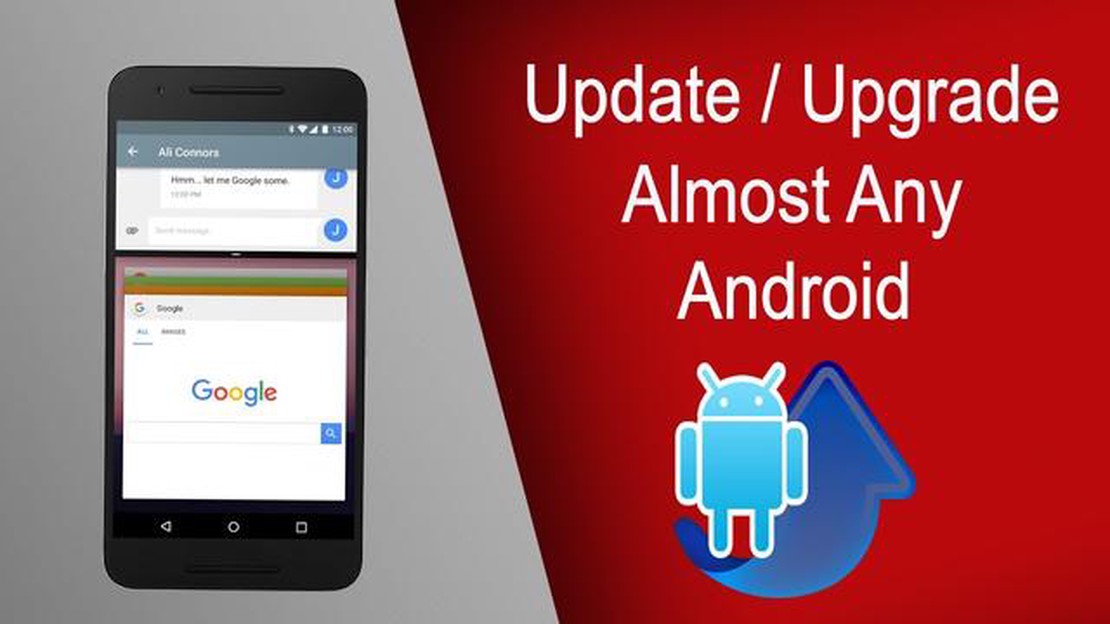
Eğer bir Android kullanıcısıysanız, telefonunuzu en son yazılımla güncel tutmak optimum performans ve güvenlik için çok önemlidir. Çoğu Android cihaz güncellemeleri otomatik olarak alsa da, bazen telefonunuzu manuel olarak güncellemeniz gerekebilir. Bu adım adım kılavuzda, Android telefonunuzu manuel olarak güncelleme sürecinde size yol göstereceğiz.
Başlamadan önce, Android telefonunuzu manuel olarak güncellemenin garantinizi geçersiz kılabileceğini ve doğru yapılmadığı takdirde cihazınıza zarar verebileceğini unutmamanız önemlidir. Bu nedenle, bu adımları dikkatlice izlemenizi ve riski size ait olmak üzere devam etmenizi öneririz.
Başlamak için, sabit bir internet bağlantınız ve Android telefonunuzda en az %50 pil ömrü olduğundan emin olun. Güncelleme işlemi sırasında herhangi bir şeyin ters gitmesi ihtimaline karşı önemli verilerinizi yedeklemeniz de iyi bir fikirdir.
Ardından, Android telefonunuzdaki “Ayarlar” uygulamasına gidin. “Yazılım Güncelleme” veya “Sistem Güncelleme” adlı bir seçenek bulun ve üzerine dokunun. Bu, cihazınızdaki yazılım güncelleme ayarlarını açacaktır.
Bir güncelleme mevcutsa, güncellemeyi indirmenizi ve yüklemenizi isteyen bir bildirim göreceksiniz. İndirme işlemini başlatmak için ekrandaki talimatları izleyin. Güncellemenin boyutuna ve internet hızınıza bağlı olarak bu işlem biraz zaman alabilir.
Güncelleme indirildikten sonra, telefonunuz sizden güncellemeyi yüklemenizi isteyecektir. “Yükle” üzerine dokunun ve yükleme işleminin tamamlanmasını bekleyin. Telefonunuz bu işlem sırasında birkaç kez yeniden başlayabilir, bu nedenle sabırlı olun ve güncellemeyi yarıda kesmeyin.
Güncelleme başarıyla yüklendikten sonra Android telefonunuz yeniden başlatılacak ve yazılımın en son sürümünü çalıştırıyor olacaksınız. Cihazınızda en güncel özelliklere ve güvenlik yamalarına sahip olduğunuzdan emin olmak için mevcut olabilecek ek güncellemeleri kontrol ettiğinizden emin olun.
Sonuç olarak, bu adım adım talimatları izlerseniz Android telefonunuzu manuel olarak güncellemek basit bir işlem olabilir. Telefonunuzu güncel tutarak, Android cihazınızda gelişmiş performansın, yeni özelliklerin ve gelişmiş güvenliğin keyfini çıkarabilirsiniz.
Android telefonunuzu manuel olarak güncellemek çeşitli faydalar sağlayabilir. İşte Android telefonunuzu manuel olarak güncellemeyi düşünmeniz için birkaç neden:
Ayrıca Okuyun: Açılmayan Google Pixel Nasıl Onarılır: Adım Adım Kılavuz
Çoğu Android telefon havadan otomatik güncellemeler alabilirken, Android telefonunuzu manuel olarak güncellemek size daha fazla kontrol sağlar ve telefonunuzun performansını, güvenliğini ve işlevselliğini artırabilecek önemli güncellemeleri kaçırmamanızı sağlar.
Not: Android telefonunuzu manuel olarak güncellemeden önce, güncelleme işlemi sırasında olası kayıpları önlemek için verilerinizi yedeklemeniz önemlidir. Ayrıca, güncellemeyi başarıyla tamamlamak için sabit bir internet bağlantınız ve yeterli pil ömrünüz olduğundan emin olun.
Android telefonunuzu güncellemek, en son özelliklere, güvenlik yamalarına ve hata düzeltmelerine sahip olduğunuzdan emin olmak için önemlidir. Çoğu Android telefon otomatik güncelleme özelliğine sahip olsa da, cihazınızı manuel olarak güncellemeniz gereken zamanlar olabilir.
İşte Android telefonunuzu manuel olarak güncellemenize yardımcı olacak adım adım bir kılavuz:
İşte bu kadar! Android telefonunuzu başarıyla manuel olarak güncellediniz. Telefonunuzu en son özellikler ve güvenlik geliştirmeleriyle güncel tutmak için güncellemeleri düzenli olarak kontrol etmeniz önerilir.
Bir Android telefonu manuel olarak güncellemek bazen beklenmedik sorunlara yol açabilir. İşte bazı yaygın sorunlar ve bunları çözmenize yardımcı olacak sorun giderme ipuçları:
Ayrıca Okuyun: Akıllı telefonlar için en iyi 4 telefon izleme uygulaması - en iyi konum izleme uygulamasını seçin
Bunlar, Android telefonunuzu manuel olarak güncellerken karşılaşabileceğiniz yaygın sorunlardan sadece birkaçıdır. Bu sorun giderme ipuçlarını izleyerek, bu sorunların çoğunu çözebilir ve sorunsuz ve başarılı bir güncelleme süreci sağlayabilirsiniz.
Android telefonunuzu manuel olarak güncellemek, en yeni özellikler, güvenlik yamaları ve performans iyileştirmeleri ile güncel kalmanızı sağlar. Cihazınızı ne zaman ve nasıl güncelleyeceğiniz konusunda daha fazla kontrol sahibi olmanızı sağlar.
Evet, üretici güncellemeyi sağladığı sürece eski bir Android telefonu manuel olarak güncelleyebilirsiniz. Ancak, eski modellerin daha yeni modeller kadar sık güncelleme alamayabileceğini unutmayın.
Android telefonu manuel olarak güncellemek nispeten kolaydır. Sadece güncelleme dosyasını indirmeniz, telefonunuza aktarmanız ve ardından yüklemeniz gerekir. Ancak, sürece aşina değilseniz, sorunsuz bir güncelleme sağlamak için adım adım kılavuzu izlemeniz önerilir.
Hayır, Android telefonunuzu manuel olarak güncellemek için mutlaka bir bilgisayara ihtiyacınız yoktur. Güncelleme dosyasını doğrudan telefonunuza indirebilir ve oradan yükleyebilirsiniz. Ancak, büyük bir güncelleme dosyanız varsa bir bilgisayar kullanmak işlemi kolaylaştırabilir.
Manuel güncelleme işlemi sırasında güncellemenin yüklenememesi veya telefonunuzun yanıt vermemesi gibi bir sorun yaşanırsa, telefonunuzu yeniden başlatmayı ve güncellemeyi tekrar denemeyi deneyebilirsiniz. Sorun devam ederse, üreticiden veya profesyonel bir teknisyenden yardım almanız gerekebilir.
Android telefonunuzu manuel olarak güncellemek, süreç üzerinde daha fazla kontrol sahibi olmanızı ve en son yazılım güncellemelerini hazır olur olmaz almanızı sağlar. Ayrıca üreticinizden veya operatörünüzden gelen kablosuz güncellemeler için bekleme süresinden kaçınmanızı sağlar.
İlk adım, Android telefonunuzun Ayarlar uygulamasında güncellemeleri kontrol etmektir. Bu seçeneği genellikle “Telefon hakkında” veya “Sistem güncellemeleri” bölümünün altında bulabilirsiniz. Mevcut bir güncelleme varsa, buradan indirebilir ve yükleyebilirsiniz.
2023’ün en iyi 12 taşınabilir antivirüs tarayıcısı (usb desteği) Birçoğumuzun iş, iletişim ve eğlence için bilgisayar ve akıllı telefon kullandığı …
Makaleyi OkuyunRoku TV’nin Gecikmesi ve Yavaş Yüklenmesi Nasıl Giderilir Roku TV’nizde gecikme ve yavaş yükleme sorunları yaşıyorsanız, bu sinir bozucu olabilir ve …
Makaleyi Okuyun10 Galaxy Z Flip 4 İçin En İyi Telefon Kılıfı Bir Galaxy Z Flip 4’ün gururlu sahibiyseniz, telefonunuzu korumanın ve şekillendirmenin ne kadar önemli …
Makaleyi OkuyunSamsung Galaxy S2 Şarj Olmuyor Nasıl Onarılır (Sorun Giderme Rehberi) Samsung Galaxy S2’nizin şarj olmamasıyla ilgili sorunlarla karşılaşıyorsanız …
Makaleyi OkuyunTüm Cihazlarda Spotify Oturumu Nasıl Kapatılır Spotify, kullanıcıların en sevdikleri şarkıların keyfini çıkarmalarına ve yeni müzikler keşfetmelerine …
Makaleyi OkuyunWindows 11/10’da wi-fi bağlanırken değiştirilen bazı bilgileri düzeltin Windows 11 veya Windows 10 işletim sistemlerinde Wi-Fi’ye bağlanmaya …
Makaleyi Okuyun